Como desativar as linhas de grade de impressão no Excel?
Quando você volta para a visualização Normal após usar a Visualização de Quebra de Página ou as visualizações de Layout da Página no Excel, pode notar que linhas tênues, conhecidas como linhas de grade de impressão ou quebras de página, permanecem visíveis na sua planilha. Essas linhas indicam onde a página será dividida ao imprimir. Embora úteis em alguns cenários, essas linhas de grade podem ser distrativas e poluir a visualização, especialmente quando você deseja focar na edição dos seus dados ou compartilhar uma captura de tela limpa com outras pessoas. Este artigo fornece orientações detalhadas sobre como ocultar ou desativar essas linhas de grade de impressão no Excel usando configurações internas, além de alternativas rápidas adequadas para diferentes necessidades de usuários.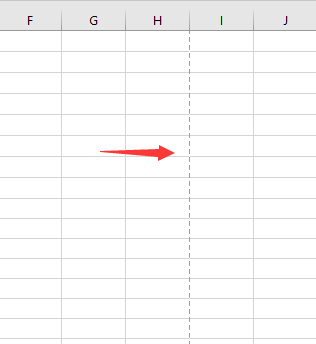
➤ Desative as linhas de grade de impressão com as Opções do Excel
➤ Desative as linhas de grade de impressão com o Kutools para Excel
➤ Oculte as quebras de página usando uma macro VBA (para automação)
 Desative as linhas de grade de impressão com as Opções do Excel
Desative as linhas de grade de impressão com as Opções do Excel
O Excel oferece uma configuração nativa que permite exibir ou ocultar as quebras de página e linhas de grade de impressão na sua planilha. Isso é particularmente útil se você quiser uma visualização mais limpa para revisão de dados, apresentações ou se alterna frequentemente entre layouts de impressão e edição regular.
Para desativar as linhas de grade de impressão usando as opções nativas do Excel, siga estes passos. Esse método é adequado para todos os usuários e não requer nenhum complemento adicional.
Clique em Arquivo > Opções. Na caixa de diálogo Opções do Excel que aparece, navegue até Avançado à esquerda. Em seguida, role até a seção Opções de exibição para esta planilha à direita. Aqui, localize e desmarque a opção Mostrar quebras de página. Consulte as capturas de tela abaixo para referência:
 | 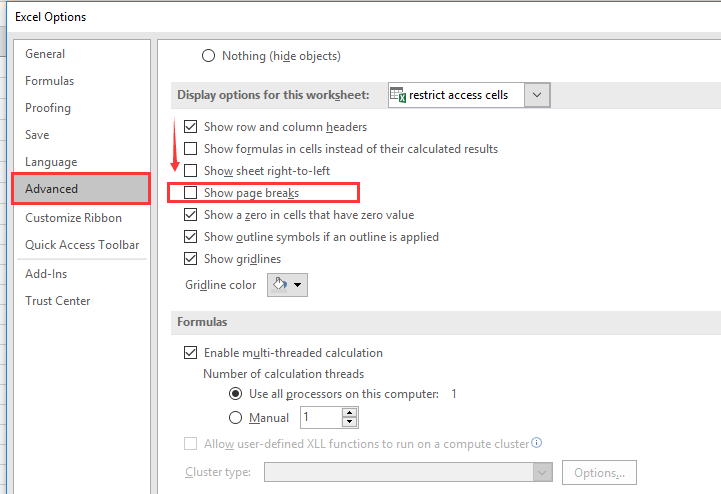 |
Clique em OK para aplicar suas alterações e retornar à planilha. As linhas de grade de impressão ou quebras de página agora estarão ocultas, deixando sua planilha livre desses indicadores visuais.
Cenários aplicáveis: Esta opção é ideal para usuários que desejam uma solução permanente ou semi-permanente em uma planilha específica, e para aqueles que compartilham arquivos com outros, garantindo consistência na aparência.
Dicas:
- Se você trabalha com várias planilhas, precisará ajustar essa configuração individualmente para cada planilha, já que essa opção se aplica apenas à planilha ativa.
- Após ocultar as quebras de página, você ainda poderá acessar a Visualização de Quebra de Página ou a visualização de Layout da Página quando necessário. Retornar à Visualização Normal com a opção acima desativada manterá as linhas de grade ocultas.
Possíveis problemas:
- Se você notar que as quebras de página reaparecem após imprimir ou após certas ações, pode ser necessário repetir o processo acima, pois a impressão pode reativar automaticamente a exibição das quebras de página em algumas versões do Excel.
- Sempre certifique-se de que está ajustando as configurações na planilha correta para evitar confusão.
 Desative as linhas de grade de impressão com o Kutools para Excel
Desative as linhas de grade de impressão com o Kutools para Excel
Se você usa o Kutools para Excel, pode gerenciar a exibição de quebras de página e muitas outras configurações de visualização de forma mais eficiente. O recurso Opções de Visualização centraliza opções comumente usadas para fácil acesso, permitindo que você personalize a aparência da sua planilha com apenas alguns cliques.
Depois de instalar o Kutools para Excel, prossiga conforme descrito abaixo: (Baixe Agora Kutools para Excel Gratuitamente!)
Vá para a faixa de opções do Excel e clique em Kutools > Mostrar & Ocultar > Opções de Visualização. No diálogo que se abre, basta desmarcar Quebras de página para desativar imediatamente as linhas de grade de impressão. Clique em OK para confirmar e fechar o diálogo. Veja as ilustrações para obter orientações detalhadas:
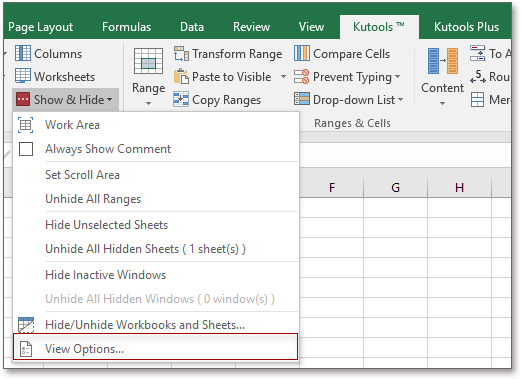 |
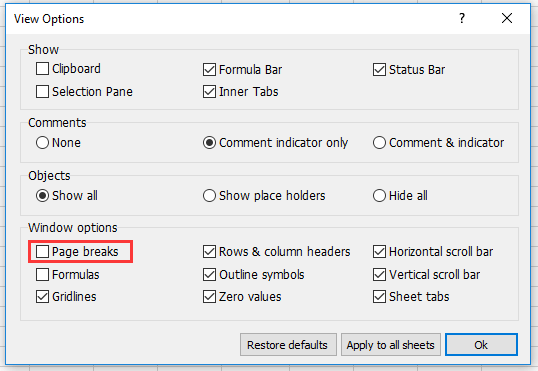 |
Vantagens:
- Aplique ou reverta rapidamente as configurações de exibição sem precisar navegar pelos menus do Excel.
- Ideal para gerenciar várias planilhas e simplificar tarefas repetitivas.
- Com o botão Aplicar a todas as planilhas integrado, você pode aplicar as mesmas configurações a toda a pasta de trabalho com um clique — sem precisar repetir manualmente para cada planilha.
Nota:
- As alterações feitas no Kutools são aplicadas rapidamente e podem ser usadas em combinação com outras modificações de visualização no mesmo diálogo.
- Se você precisa ajustar essas configurações frequentemente, o Kutools permite processamento em lote, o que é mais eficiente para grandes pastas de trabalho.
Solução de problemas:
- Se as linhas de grade de impressão não desaparecerem após seguir esses passos, verifique se a pasta de trabalho está protegida, já que algumas opções podem estar restritas sob proteção de planilha.
- Certifique-se de que está usando uma versão compatível do Kutools para Excel e que ele está instalado e ativado corretamente.
Se você quiser habilitar novamente as linhas de grade de impressão, basta revisitar os mesmos passos e marcar a opção Quebras de página.
 Oculte as quebras de página usando uma macro VBA (para automação)
Oculte as quebras de página usando uma macro VBA (para automação)
Se você precisa ocultar quebras de página com frequência ou em várias planilhas, usar uma macro VBA é uma solução rápida e automatizada. Esse método é ideal para usuários avançados ou ao trabalhar com modelos compartilhados e arquivos em massa.
Passos:
- Pressione Alt + F11 para abrir o editor do Visual Basic for Applications (VBA).
- No editor, insira um novo módulo via Inserir > Módulo.
- Cole o seguinte código na janela do módulo:
Sub HidePageBreaks()
ActiveSheet.DisplayPageBreaks = False
End Sub- Pressione F5 ou clique em Executar para executar a macro.
- Retorne à sua planilha — as quebras de página agora devem estar ocultas.
Vantagens:
- Desativa rapidamente as quebras de página sem precisar navegar por menus.
- Reutilizável e ideal para gerenciamento de arquivos em lote ou ferramentas de automação personalizadas.
Solução de problemas:
- Certifique-se de que as macros estão habilitadas nas configurações do Excel; caso contrário, a VBA não será executada.
- Sempre salve sua pasta de trabalho antes de executar qualquer macro para evitar perda de dados acidental.
- Se a execução dessa macro não ocultar as quebras de página, verifique se a pasta de trabalho não está em modo protegido ou se as macros não estão bloqueadas pelas suas configurações de segurança.
- As quebras de página podem reaparecer após imprimir ou alternar determinadas visualizações — execute a macro novamente conforme necessário.
Melhores Ferramentas de Produtividade para Office
Impulsione suas habilidades no Excel com Kutools para Excel e experimente uma eficiência incomparável. Kutools para Excel oferece mais de300 recursos avançados para aumentar a produtividade e economizar tempo. Clique aqui para acessar o recurso que você mais precisa...
Office Tab traz interface com abas para o Office e facilita muito seu trabalho
- Habilite edição e leitura por abas no Word, Excel, PowerPoint, Publisher, Access, Visio e Project.
- Abra e crie múltiplos documentos em novas abas de uma mesma janela, em vez de em novas janelas.
- Aumente sua produtividade em50% e economize centenas de cliques todos os dias!
Todos os complementos Kutools. Um instalador
O pacote Kutools for Office reúne complementos para Excel, Word, Outlook & PowerPoint, além do Office Tab Pro, sendo ideal para equipes que trabalham em vários aplicativos do Office.
- Pacote tudo-em-um — complementos para Excel, Word, Outlook & PowerPoint + Office Tab Pro
- Um instalador, uma licença — configuração em minutos (pronto para MSI)
- Trabalhe melhor em conjunto — produtividade otimizada entre os aplicativos do Office
- Avaliação completa por30 dias — sem registro e sem cartão de crédito
- Melhor custo-benefício — economize comparado à compra individual de add-ins